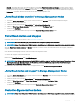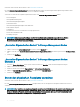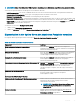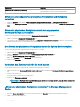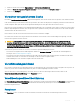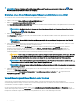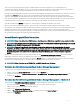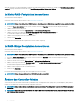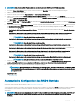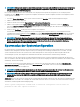Users Guide
ANMERKUNG: Die erweiterte HBA-Funktion wird nur auf zwei Controllern H740P und H745PMX unterstützt.
1 Im Fenster Server Administrator in der System-Struktur erweitern Sie Speicher, um die Controller-Objekte anzuzeigen.
2 Wählen Sie das Controller-Objekt aus.
3 Klicken Sie auf der Seite Controller-Eigenschaften auf Informationen/Konguration.
4 Wählen Sie im Dropdown-Menü Controller-Tasks Controller-Modus ändern..., und klicken Sie dann auf Ausführen.
Das Fenster Controller-Modus ändern wird angezeigt. Der Abschnitt Aktueller Controller-Modus zeigt den Modus für den Controller
an – RAID, HBA oder Erweiterter HBA.
5 Wählen Sie RAID, HBA oder Erweiterter HBA aus dem Abschnitt Controller-Modus ändern aus und klicken Sie dann auf Änderungen
anwenden.
6 Wenn Sie nach Klicken auf Änderungen anwenden eine der folgenden Fehlermeldungen erhalten, klicken Sie auf OK und anschließend
auf Zurück zur vorherigen Seite. Deaktivieren oder entfernen Sie die in der Fehlermeldung aufgeführten Optionen und wiederholen
Sie dann die Schritte
1 bis 5.
• Der Controller läuft bereits im ausgewählten Modus. – Überprüfen Sie den Controller-Modus im Abschnitt Aktueller Controller-
Modus, bevor Sie fortfahren.
• Der Controller-Modus kann nicht geändert werden, solange eine Fremdkonguration auf dem Controller vorhanden ist. –
Entfernen Sie alle fremden Kongurationen und wiederholen Sie dann die Schritte zum Ändern des Controller-Modus.
ANMERKUNG: Dies gilt nicht für den erweiterten HBA.
• Der Controller-Modus kann nicht geändert werden, solange ein beibehaltener Cache auf dem Controller vorhanden ist. –
Entfernen Sie den beibehaltenen Cache und wiederholen Sie dann die Schritte zum Ändern des Controller-Modus.
ANMERKUNG: Dies gilt nicht für den erweiterten HBA.
• Der Controller-Modus kann nicht geändert werden, solange virtuelle Festplatten auf dem Controller vorhanden sind. –
Entfernen Sie alle virtuellen Festplatten und wiederholen Sie dann die Schritte zum Ändern des Controller-Modus.
• Der Controller-Modus kann nicht geändert werden, solange Hot Spares auf dem Controller vorhanden sind. – Entfernen Sie
alle Hot Spares und wiederholen Sie dann die Schritte zum Ändern des Controller-Modus.
• Der Controller-Modus kann nicht geändert werden, solange dem Controller ein Sicherheitsschlüssel zugewiesen ist. –
Entfernen Sie den Sicherheitsschlüssel und wiederholen Sie dann die Schritte zum Ändern des Controller-Modus.
ANMERKUNG
: Dies gilt nicht für den erweiterten HBA.
• Der Controller-Modus kann nicht geändert werden, solange ein oder mehrere Nicht-RAID-Laufwerke vorhanden sind.
ANMERKUNG
: Dies gilt für Controller, die im erweiterten HBA-Modus ausgeführt werden.
7 Klicken Sie auf OK, wenn Sie mit der folgenden Meldung wie folgt aufgefordert werden: Damit die Änderungen übernommen
werden, müssen Sie den Server neu zu starten.
Sind Sie sicher, dass Sie den Controller-Modus ändern möchten?
8 Starten Sie den Server neu, um den Controller-Modus erfolgreich zu ändern.
ANMERKUNG
: Nach Durchführung der Änderungen am Controller unter „Controller-Modus ändern“ von RAID zu eHBA
und umgekehrt lässt Storage Management die Ausführung von Kongurationsaufgaben solange nicht zu, bis der Server
neu gestartet wird.
Zugehörige Links:
• Controller-Tasks
Automatische Konguration des RAID0-Betriebs
Unterstützt mein Controller diese Funktion? Siehe Unterstützte Funktionen.
Sie können diese Funktion verwenden, um automatisch alle physischen Festplatten mit dem Status Bereit mit RAID-0 virtuellen Festplatten
zu kongurieren. Diese Funktion wird nur auf Hardware-Controllern der PERC 9-Produktfamilie mit der neuesten Firmware-Version
unterstützt.
ANMERKUNG
: Die automatische Konguration von RAID-0 wird nur bei SAS- und SATA-Festplatten unterstützt. Sind SSDs auf
dem Server verfügbar, ignoriert diese Funktion die SSDs, wenn Sie den Automatische Konguration des RAID-0-Vorgang
ausführen.
Controller 79